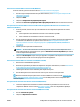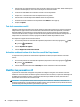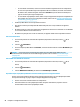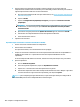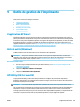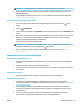Users Guide
3. Depuis votre périphérique mobile, sélectionnez un document à partir d'une application d'impression,
puis sélectionnez l'option pour imprimer le document.
La liste d'imprimantes disponibles s'aiche.
4. Dans la liste d'imprimantes disponibles, choisissez le nom Wi-Fi Direct aiché tel que DIRECT-**- HP
OiceJet série 5200 (où ** représentent les caractères uniques d'identication de votre imprimante)
pour connecter votre périphérique mobile.
Si le périphérique mobile n'est pas automatiquement connecté à l'imprimante, suivez les instructions sur
le panneau de commandes de l'imprimante pour le connecter à l'imprimante. Si un code PIN est aiché
sur le panneau de commandes de l'imprimante, entrez ce code sur votre périphérique mobile.
Lorsque le périphérique mobile est correctement connecté à l'imprimante, elle commence l'impression.
Impression depuis un périphérique mobile compatible sans l qui ne prend pas en charge Wi-Fi Direct
Veillez à bien avoir installé une application d'impression compatible sur le périphérique mobile. Pour plus
d'informations, rendez-vous sur www.hp.com/global/us/en/eprint/mobile_printing_apps.html.
1. Assurez-vous d'avoir activé Wi-Fi Direct sur l'imprimante.
2. Activez la connexion Wi-Fi sans l sur votre périphérique mobile. Pour plus d'informations, reportez-
vous à la documentation fournie avec le périphérique mobile.
REMARQUE : Si votre périphérique mobile ne prend pas en charge la connexion Wi-Fi, vous ne pourrez
pas utiliser Wi-Fi Direct.
3. Connectez-vous à un nouveau réseau depuis LE périphérique mobile. Utilisez la procédure habituelle
pour vous connecter à un nouveau réseau ou point d'accès sans l Sélectionnez le nom Wi-Fi Direct dans
la liste des réseaux sans l détectés, comme DIRECT-**- HP OiceJet série 5200 (** étant les caractères
uniques qui permettent d'identier votre imprimante).
À l’invite, saisissez le mot de passe Wi-Fi Direct.
REMARQUE : Pour obtenir le mot de passe Wi-Fi Direct, sur l'écran du panneau de commande de
l'imprimante, depuis l'écran d'accueil, appuyez sur (Wi-Fi Direct).
4. Imprimez votre document.
Impression depuis un ordinateur à connexion sans l (Windows)
1. Assurez-vous d'avoir activé Wi-Fi Direct sur l'imprimante.
2. Activez la connexion Wi-Fi sur l'ordinateur. Pour plus d'informations, reportez-vous à la documentation
fournie avec l'ordinateur.
REMARQUE : Si votre ordinateur ne prend pas en charge la connexion Wi-Fi, vous ne pourrez pas
utiliser Wi-Fi Direct.
3. Connectez-vous à un nouveau réseau depuis l'ordinateur. Utilisez la procédure habituelle pour vous
connecter à un nouveau réseau ou point d'accès sans l Sélectionnez le nom Wi-Fi Direct dans la liste des
réseaux sans l détectés, comme DIRECT-**- HP OiceJet série 5200 (** étant les caractères uniques qui
permettent d'identier votre imprimante).
À l’invite, saisissez le mot de passe Wi-Fi Direct.
REMARQUE : Pour obtenir le mot de passe Wi-Fi Direct, sur l'écran du panneau de commande de
l'imprimante, depuis l'écran d'accueil, appuyez sur (Wi-Fi Direct).
FRWW Utilisation de Wi-Fi Direct 99